cad如何自由拖动画面 AutoCAD中自由拖动画面的教程
(福利推荐:你还在原价购买阿里云服务器?现在阿里云0.8折限时抢购活动来啦!4核8G企业云服务器仅2998元/3年,立即抢购>>>:9i0i.cn/aliyun)
AutoCAD是一款非常好用非常专业的图纸编辑软件,在其中我们可以自由进行图形的绘制和编辑操作。如果我们在界面中绘制了大量图形,后续希望平移查看各个部分的细节效果,小伙伴们知道具体该入会进行操作吗,其实操作方法是非常简单的。我们只需要进行几个翡翠城简单的操作步骤就可以了,小编这里为小伙伴们分享四种比较常用的操作方法,步骤都是非常简单的,小伙伴们可以打开自己的Autocad软件后动手操作起来,看看平移的效果。接下来,小编就来和小伙伴们分享具体的操作步骤了,有需要或者是有兴趣了解的小伙伴们快来和小编一起往下看看吧!
操作步骤
方法1.
在界面任意空白处右键点击一下,选择“平移”;

就可以使用鼠标左键进行拖动进行平移了;
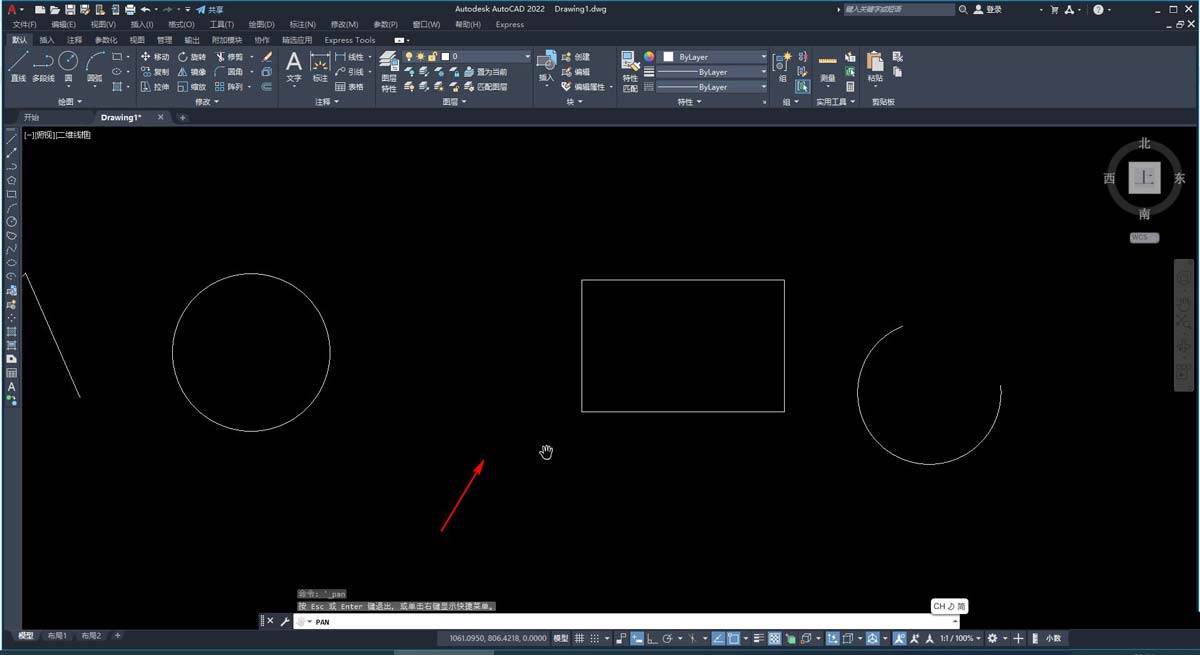
方法2.
我们也可以直接按住鼠标滚轮的同时移动鼠标实现平移;
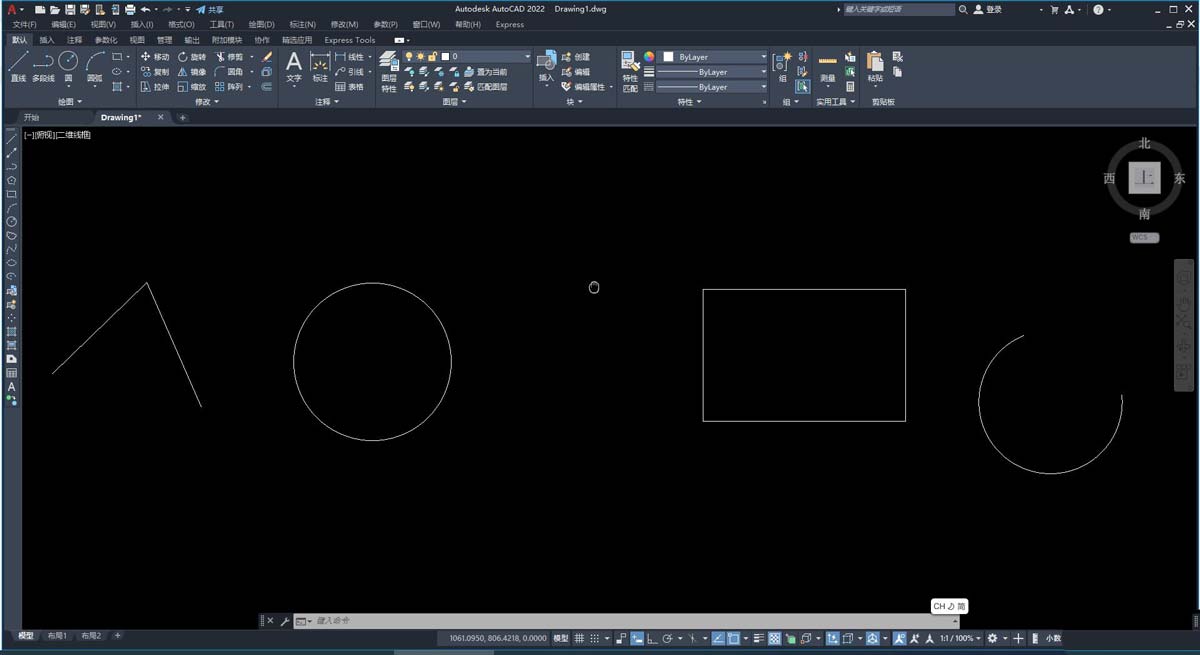
方法3.
在界面左上方点击快速访问工具栏中的直线带三角形图标,选择“显示菜单栏”,然后点击“视图”——“平移”——“实时”也可以进行平移操作;

方法4.
在界面底部输入命令处输入pan并按空格键,也可以进行平移操作,后续可以按ESC键退出平移状态。
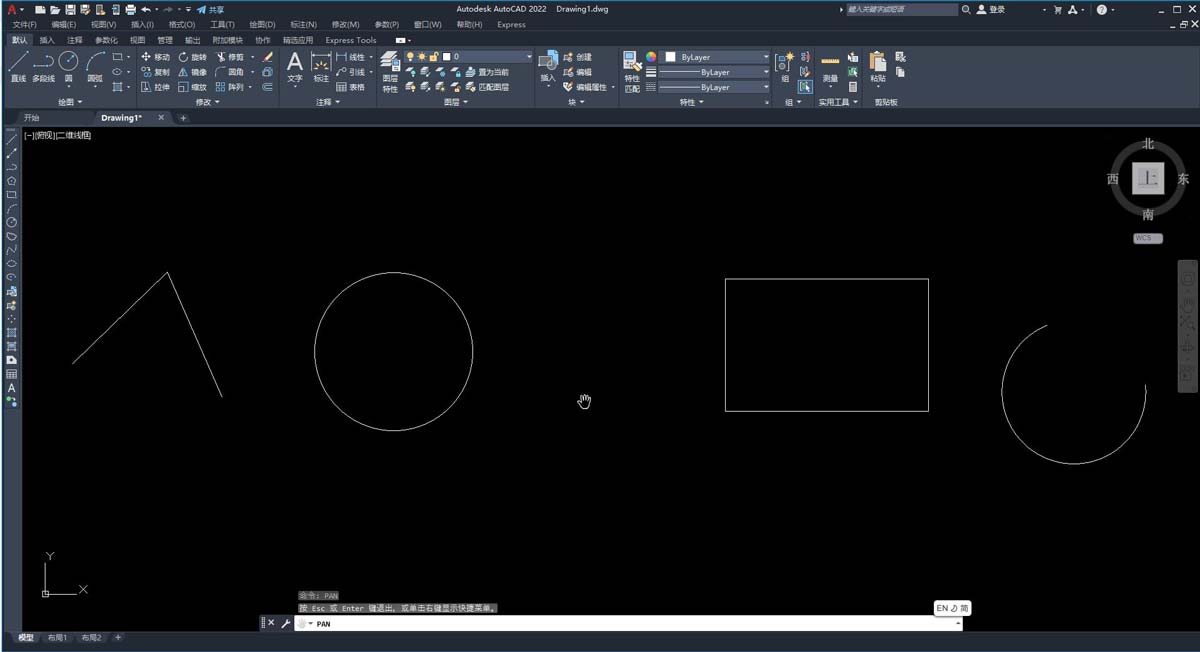
以上就是AutoCAD软件中自由平移界面的方法教程的全部内容了。上面的四种方法操作起来都是非常简单的,小伙伴们可以打开自己的AutoCAD软件后分别动手操作起来,看看不同的方法操作起来有什么不同之处,希望大家喜欢,请继续关注程序员之家。
相关推荐:
CAD视口显示不出来内容怎么办? CAD视口不显示图形的解决办法
AutoCAD安装时出现Unhandled Access Violatio错误怎么解决?
相关文章
 CAD是一款功能强大的绘图软件,图纸上的建筑平面图基本上都是由几个图形进行叠加而成,那CAD如何绘制建筑的外墙呢?小编给大家讲解一下绘制步骤,需要的用户可以来参考一下2022-07-19
CAD是一款功能强大的绘图软件,图纸上的建筑平面图基本上都是由几个图形进行叠加而成,那CAD如何绘制建筑的外墙呢?小编给大家讲解一下绘制步骤,需要的用户可以来参考一下2022-07-19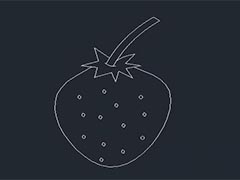 CAD可以用于绘制二维制图和基本三维设计,还能画一些好看的图形,有的小伙伴还不知道CAD怎么画一个简单的草莓?下面小编给大家讲解一下操作方法,一起来看看吧2022-07-20
CAD可以用于绘制二维制图和基本三维设计,还能画一些好看的图形,有的小伙伴还不知道CAD怎么画一个简单的草莓?下面小编给大家讲解一下操作方法,一起来看看吧2022-07-20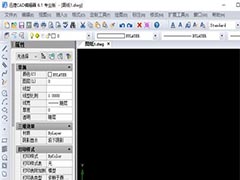 CAD可以用于绘制二维制图和基本三维设计,那大家知道CAD如何绘制方框吗?下面小编给大家详细讲解一下,需要的用户可以参考一下2022-07-25
CAD可以用于绘制二维制图和基本三维设计,那大家知道CAD如何绘制方框吗?下面小编给大家详细讲解一下,需要的用户可以参考一下2022-07-25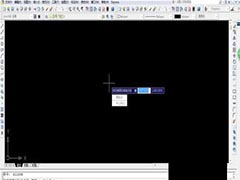 CAD可以用于绘制二维制图和基本三维设计,那大家知道CAD如何画二维平面图形吗?下面小编给大家详细讲解一下,需要的用户可以参考一下2022-07-26
CAD可以用于绘制二维制图和基本三维设计,那大家知道CAD如何画二维平面图形吗?下面小编给大家详细讲解一下,需要的用户可以参考一下2022-07-26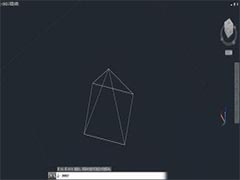 CAD可以进行平面图形的绘制,也有立体图绘制功能,那大家知道CAD如何绘制三维棱锥体吗?下面小编给大家详细讲解一下,需要的用户可以参考一下2022-07-27
CAD可以进行平面图形的绘制,也有立体图绘制功能,那大家知道CAD如何绘制三维棱锥体吗?下面小编给大家详细讲解一下,需要的用户可以参考一下2022-07-27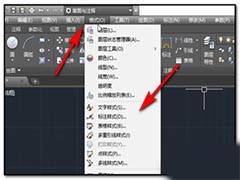 CAD是一款功能强大的绘图软件,可以使用各种命令进行绘制图纸,那大家知道CAD怎么快速修改点的大小吗?下面小编给大家详细讲解一下,需要的用户可以参考一下2022-07-28
CAD是一款功能强大的绘图软件,可以使用各种命令进行绘制图纸,那大家知道CAD怎么快速修改点的大小吗?下面小编给大家详细讲解一下,需要的用户可以参考一下2022-07-28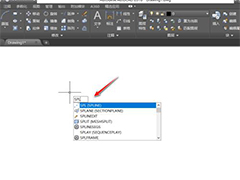 CAD里面绘制图形的方法很多,使用最多的就睡曲线,那大家知道CAD怎么用控制点画样条曲线吗?下面小编给大家详细的讲解一下,需要的用户可以参考一下哦2022-08-01
CAD里面绘制图形的方法很多,使用最多的就睡曲线,那大家知道CAD怎么用控制点画样条曲线吗?下面小编给大家详细的讲解一下,需要的用户可以参考一下哦2022-08-01 CAD也可以画一些交通道路的设计图,相对应的交通标志也会涉及到,那大家知道CAD怎么画停车让行的标志吗?下面小编给大家讲解一下,需要的用户可以参考一下2022-08-02
CAD也可以画一些交通道路的设计图,相对应的交通标志也会涉及到,那大家知道CAD怎么画停车让行的标志吗?下面小编给大家讲解一下,需要的用户可以参考一下2022-08-02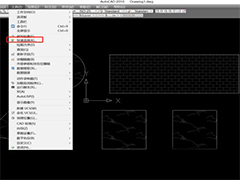
CAD如何快速计算图形填充面积?CAD快速计算图形填充面积方法
CAD是一款功能强大的绘图软件,在绘图过程中经常会填充一个图案,那大家知道CAD如何快速计算图形填充面积吗?下面让小编给大家讲解一下计算步骤吧2022-08-04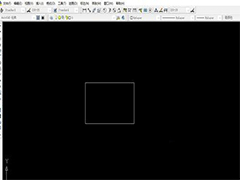 CAD是一款功能强大的绘图软件,在建筑行业中比例以及标注是非常重要的,那大家知道CAD怎么设置标注全局比例吗?小编给大家讲解一下设置方法,需要的用户可以参考一下2022-08-04
CAD是一款功能强大的绘图软件,在建筑行业中比例以及标注是非常重要的,那大家知道CAD怎么设置标注全局比例吗?小编给大家讲解一下设置方法,需要的用户可以参考一下2022-08-04








最新评论